從macOS打印
您可以使用AirPrint從電腦打印。
-
將SELPHY的電源和電腦的電源都開啟。
-
使用USB連接線將SELPHY連接至電腦。
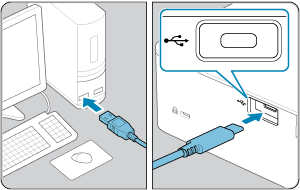
電腦上的步驟
-
從[System Preferences]中開啟[Printers & Scanners]或[Print & Scan]。
-
按一下列表下方的[+]。
-
選擇[Canon SELPHY CP1500]。
-
按一下[Add]。
-
進入打印對話方塊。
- 啟動相片軟件,選擇要打印的影像,然後進入打印對話方塊。
- 對於目標打印機,請選擇[Canon SELPHY CP1500]。
-
選擇打印選項。
- 指定紙張尺寸、方向和打印份數。
- 選擇其中一種紙張尺寸。
紙張尺寸說明 紙張尺寸 L尺寸 89×119 mm P尺寸 明信片 C尺寸 54×86 mm -
打印。
- 按一下[Print]進行打印。
- 要打印其他影像,重複步驟7–9。
注意
- 透過USB將SELPHY連接至電腦的過程中,請避免電腦進入睡眠或待命模式。如在SELPHY透過USB連接時電腦進入睡眠模式,請喚醒電腦,而無須斷開USB連接線。如電腦恢復失敗,請重新啟動電腦。